Ich hab mir neulich mal die Webseite eines Freundes angesehen.
Ich habe in den Analysen herumgesucht, um ihm ein paar nützliche Tipps geben zu können.
Und ich habe eine super interessante Zahl entdeckt. Sein Referral-Traffic schoss quasi durch die Decke.
Referral-Traffic kann extrem wertvoll sein. Ich machte schon Pläne, wie er diesen Traffic in lukrative Umsätze verwandeln könnte.
Bis ich ein bisschen tiefer gegraben habe. Ganze 85 % des Referral-Traffics war Spam!!
Wenn man eine Webseite besitzt, dann ich das manchmal eine emotionale Achterbahnfahrt.
Du schaust Dir die Daten in Deinem Google Analytics (GA) Konto an und bemerkst, dass Du extrem viel Referral-Traffic bekommst, so wie mein Kumpel.
Das ist super aufregend! Oder?
Wenn Du aber mal genauer hinschaust, wirst Du oftmals leider sehen, dass der ganze Referral-Traffic nur Spam ist.
Genau das ist mit der Webseite meines Freundes passiert.
Referral-Spam (oder auch Referrer-Spam) ist super nervig.
Es sieht so aus als hättest Du viel mehr Zugriffe, als Du tatsächlich hast, und kann Deine gesamte Marketingstrategie kaputt machen, wenn Du Dir dessen nicht bewusst bist.
Ja, das ist wirklich schlimm!
Wenn Du Traffic aus komischen Quellen erhältst, die Du nicht kennst, handelt es sich dabei wahrscheinlich um Spam.
Aber mach Dir keine Sorgen. Du bist nicht zum Opfer von bösen Hackern geworden. Das kann jeder Webseite passieren.
Zum Glück gibt es eine Lösung.
Wenn Du die richtigen Schritte unternimmst, um Deine Webseite vom Spam zu befreien, werden Deine Analysen Deinen echten Traffic widerspiegeln und Du kannst schon bald Deine Zahlen auswerten.
Außerdem kannst Du viel besser informierte Marketingentscheidungen treffen.
Leider sind viele Vermarkter und Webseiten-Besitzer nicht in der Lage, Spam zu erkennen.
Das ist nicht mal ihre Schuld! Viele Spammer sind so geschickt, dass der Spam wir echter Traffic aussieht.
Wir müssen also als erstes darüber sprechen, wie Du Spam erkennen kannst.
Dann zeige ich Dir, wie Du Dein GA-Konto vor Spam schützen kannst, damit es nicht wieder passiert.
Hier kannst Du lernen, wie ich Google Analytics benutzt habe, um meinen Traffic auf 195.013 Besucher im Monat zu steigern.
Was ist Referral-Spam?
Wie bereits erwähnt, besteht Referral-Spam hauptsächlich aus falschen Zugriffen auf Deine Webseite.
Hier sind ein paar GA-Screenshots, die Referral-Spam zeigen.
Die Webseite bekommt neue Ansichten von ein paar seltsamen Seiten (und schau Dir nur mal die Absprungraten an!).
Kannst Du ein Muster erkennen?
Huch! Diese ungefilterte Version meines GA-Kontos zeigt ganz viele Spam-Zugriffe.
Das sind nicht mal richtige Webseiten-Besuche (aber damit beschäftigen wir uns später).
Manchmal kannst Du die Zugriffe als Spam erkennen. Andere Male sieht der Spam jedoch wie Zugriffe einer scheinbar seriösen Seite aus.
Wir wollen uns den Referral-Spam also zunächst in seiner natürlichen Umgebung ansehen.
Logg Dich in Dein GA ein und klick auf Akquisition > Alle Zugriffe > Verweise in der linken Seitenleiste.
Scroll runter bis Du diese Box siehst:
Wahrscheinlich siehst Du legitime Besuche, aber wir wollen den Spam rausfiltern.
Glücklicherweise kann man den meisten Spam leicht erkennen. Die meisten weisen eine Absprungrate von 100 % auf und die durchschnittliche Sitzungsdauer liegt bei 0 Minuten und 0 Sekunden.
Das bedeutet, dass der Zugriff aus GA kam, aber niemand auf Deine Seite zugegriffen hat.
Um diese Spam-Zugriffe zu finden, musst Du auf die Spalte „Absprungrate“ klicken, damit die Zugriffe mit der höchsten Absprungrate als erstes angezeigt werden.
Diese Zugriffe sehen alle nach Spam aus. 100 % Absprungrate, eine Sitzung und absolut keine Sitzungsdauer.
Das ist genau die Art von Spam auf die wir es hier abgesehen haben und eliminieren möchten. Und so kannst Du es anstellen.
Schritt 1: Dein Spam löschen
Um den Spam aus Deinem GA-Bericht zu entfernen, kannst Du ein personalisiertes Segment anlegen.
Geh zu Akquisition > Alle Zugriffe > Channels.
Klick auf die Box „Sekundäre Dimension“ und gib „Quelle/Medium“ ein.
Dann musst Du oben auf der Seite auf „Segment hinzufügen“ klicken (grau hinterlegt).
Klick auf „+NEUES SEGMENT“.
Klick auf “Bedingungen” in der Seitenleiste.
Dann solltest Du diese Box sehen:
Im ersten Drop-Down-Menü musst Du auf Verhalten > Hostname klicken.
Im zweiten Drop-Down-Menü musst Du “stimmt mit regulärem Ausdruck überein” auswählen.
Dann musst Du diesen String in die dritte Box kopieren (zur Verfügung gestellt von Brian Clifton):
offer|free\-|share\-|mercedes|buy|cheap|googlsucks|benz|sl500|hulfington|buttons|
darodar|pistonheads|motor|money|blackhat|backlink|webrank|seo|phd|crawler|anonymous|\d{3}.*forum|porn|webmaster|flipboard|fl\.ru|mbca|ahrefs|game|\.io|^sex|^video
Klick auf die „ODER“-Schaltfläche. Dann taucht ein identischer Bereich auf:
Du musst die Drop-Down-Menüs ebenfalls auf “Hostname” und “stimmt mit regulärem Ausdruck überein” einstellen.
Jetzt musst Du diesen String einfügen:
dailyrank|100dollars-seo|anticrawler|sitevaluation|buttons-for-website|buttons-for-your-website|-musicas*-gratis|best-seo-offer|best-seo-solution|savetubevideo|ranksonic|offers.bycontext|7makemoneyonline|kambasoft|medispainstitute
Dann musst Du erneut auf die „ODER“-Schaltfläche klicken und diesen String einfügen:
127.0.0.1|justprofit.xyz|nexus.search-helper.ru|rankings-analytics.com|videos-for-your-business|adviceforum.info|video—production|success-seo|sharemyfile.ru|seo-platform|dbutton.net|wordpress-crew.net|rankscanner|doktoronline.no|o00.in
Klick ein letztes Mal auf die „ODER“-Schaltfläche und füge diesen String hinzu:
top1-seo-service.com|fast-wordpress-start.com|rankings-analytics.com|uptimebot.net|^scripted.com|uptimechecker.com
Vergewissere Dich, dass auch wirklich jedes Mal „Hostname“ und „stimmt mit regulärem Ausdruck überein“eingestellt ist.
Jetzt kannst Du diesen Filter auf jedes Zeitfenster und jede Ansicht anwenden. Praktisch, nicht wahr?
Jetzt wollen wir uns darum kümmern, wie wir zukünftigen Spam vermeiden können. So geht’s.
Schritt 2: Wie Du Filter hinzufügst, um Referral-Spam auszuschließen
Zum Glück kann man mit GA Filter erstellen, um bestimmte Spam-Quellen auszuschließen.
Sobald Du die Spam-Seiten Deinen Filtern hinzugefügt hast, wirst Du die falschen Zugriffe dieser Seiten nicht mehr sehen.
Ich sollte jedoch zwei Dinge erwähnen, bevor wir uns diesem Schritt widmen.
Erstens musst Du diese Filter immer aktuell halten. Es tauchen ständig neue Spam-Seiten auf und Du willst Dich sicher auch vor diesen schützen.
Du solltest also jeden Monat nach neuem Referral-Spam suchen. Wenn Du welche findest, musst Du einen neuen Filter erstellen und diese Seiten so ebenfalls ausschließen.
Zweitens solltest Du eine Kopie von Deiner aktuellen Analyse machen. Mach also ein Backup, bevor Du Veränderungen vornimmst.
Um das zu tun, musst Du die „Verwaltung“ aufrufen und auf „Einstellungen der Datenansicht“ klicken.
Klick dann auf „Datenansicht kopieren“.
Gib Deiner neuen Datenansicht einen einzigartigen Namen, damit Du sie vom Original unterscheiden kannst.
Wenn jetzt etwas mit einer neuen Datenansicht schief läuft, kannst Du die alte Ansicht wieder anschalten.
Jetzt richten wir Spam-Filter anhand der Spam-Seiten, die uns bereits falsche Zugriffe beschert habe, ein.
Als erstes musst Du die Spam-Domains finden. Du kannst das machen, indem Du den Anweisungen oben erneut folgst.
(Hinweis: Akquisition > Alle Zugriffe > Verweise. Vergiss nicht die Zugriffe nach Absprungrate anzuordnen.)
Speicher alle Spam-Domains in einem Excel- oder Text-Dokument ab.
Als nächstes musst Du diese Spam-Domains blocken. Wenn Du alle Spam-Domains (mit 100% Absprungrate und keinerlei Sitzungsdauer) gefunden hast, wechsle zur Verwaltungs-Ansicht.
Klick auf „Alle Filter“ in der linken Spalte.
Klick auf “+FILTER HINZUFÜGEN”
Gib Deinem Filter einen Namen, z.B. “Spam-Domain Filter.” Dann klick auf “Benutzerdefiniert”.
Hier muss „Ausschließend“ ausgewählt sein. Im Drop-Down-Menü wählst Du dann „Kampagnenquelle“ aus.
Dann musst Du die Spam-Domains, die Du ausschließen willst, in das Feld eingeben. Das muss aber auf eine bestimmte Art und Weise geschehen.
Das Muster sieht so aus:
domain\.|domain\.
Wenn Du den Spam von den Seiten SpamMe und FakeViews blocken wollen würdest, müsstest Du Folgendes eingeben:
spamme\.|fakeviews\.
Jede Domain endet mit \. Und jede Domain, außer die erste, hat ein | ganz vorn.
Wenn Du eine dritte Domain, z.B. FakeHits, hinzufügen willst, sieht das also so aus:
spamme\.|fakeviews\.|fakehits\.
Das sieht erst ganz schön kompliziert aus. Wenn man es aber ein paar mal gemacht hat, gewöhnt man sich schnell dran.
Wenn Du fertig bist musst Du bis „Filter auf Datenansichten anwenden“ runterscollen und auf „All Web Site Data“ klicken. Dann kannst Du endlich speichern.
Jetzt hast Du einen Filter, der alle nervigen Spam-Domains blockt!
Aber es gibt noch so viel mehr zu tun. Hier sind ein paar Strategien, die Dir helfen können den Spam Deiner Webseite zu reduzieren.
Schritt 3: Wiederkehrende Spam-Referrer blockieren
Du hast wahrscheinlich schon mal Spam-Traffic von ein paar der bekannteren Span-Seiten erhalten. Es gibt aber auch weniger bekannte Spam-Seiten, die nur auf ihre Chance warten.
Du kannst diese weniger bekannten Spam-Seiten direkt ausbremsen.
Dafür brauchst Du vier Filter. Das hört sich jetzt nach sehr viel an, ist aber wirklich ganz einfach. Versprochen! Es gibt ein Zeichenlimit für jede Serie von blockierten Spam-Referrers. Darum brauchst Du so viele Filter.
Um den ersten Filter einzurichten, musst Du zur Verwaltungs-Ansicht wechseln und auf Alle Filter > + FILTER HINZUFÜGEN klicken.
Das sollte Dir bekannt vorkommen. Gib dem neuen Filter einen Namen, z.B. “Wiederkehrender Spam-Referrer Filter.”
Klick auf “Benutzerdefiniert” und stell sicher dass wieder “Ausschließend” ausgewählt ist. Dann musst Du wieder “Kampagnenquelle” aus dem Drop-Down-Menü auswählen.
Dieser Prozess gleicht dem anderen bisher wie ein Ei, doch jetzt musst Du auch die Strings aus den vorherigen Schritten anwenden.
Jetzt musst Du diesen String (Danke Brian Clifton) in die Filtermuster Box kopieren:
offer|free\-|share\-|mercedes|buy|cheap|googlsucks|benz|sl500|hulfington|buttons|
darodar|pistonheads|motor|money|blackhat|backlink|webrank|seo|phd|crawler|anonymous|\d{3}.*forum|porn|webmaster|flipboard|fl\.ru|mbca|ahrefs|game|\.io|^sex|^video
Dann musst Du runterscollen, “All Web Site Data” auswählen und speichern.
Der Prozess ist der gleiche, um den zweiten Filter einzurichten. Jetzt musst Du diesen String in die Filtermuster Box kopieren:
dailyrank|100dollars-seo|anticrawler|sitevaluation|buttons-for-website|buttons-for-your-website|-musicas*-gratis|best-seo-offer|best-seo-solution|savetubevideo|ranksonic|offers.bycontext|7makemoneyonline|kambasoft|medispainstitute
Beim dritten Filter ist es dieser String:
127.0.0.1|justprofit.xyz|nexus.search-helper.ru|rankings-analytics.com|videos-for-your-business|adviceforum.info|video—production|success-seo|sharemyfile.ru|seo-platform|dbutton.net|wordpress-crew.net|rankscanner|doktoronline.no|o00.in
Und beim vierten Filter ist es dieser String:
top1-seo-service.com|fast-wordpress-start.com|rankings-analytics.com|uptimebot.net|^scripted.com|uptimechecker.com
Das war’s auch schon! Jetzt hast Du vier (oder fünf) Filter, um Deinen Spam zu bekämpfen.
Schritt 4: Den Traffic Dritter blocken
Es gibt noch eine Sache, die Du in GA machen kannst, um den Spam-Traffic zu reduzieren.
Meistens Besucht der falsche Referrer Deine Seite nicht, obwohl der Zugriff gezählt wird! Das bedeutet, dass diese Referrer Deinen Internetanbieter (normalerweise der Domain-Name) niemals anfragen.
Um Dir das mal genauer anzusehen, kannst Du den Bericht in GA aufrufen. Geh zu Zielgruppe > Technologie > Netzwerk.
Wähle den Tab „Internetanbieter“ aus.
Wenn Du Deinen Internetanbieter (oder eine Variation davon) nicht siehst, dann greift der Traffic nicht auf Deine Seite zu.
Indem Du den Traffic Dritter blockst, stellst Du sicher, dass der Traffic, den Du bekommst, Deine Seite auch wirklich besucht.
Um das zu tun, kannst Du einen Filter für Internetanbieter erstellen.
Geh erneut in den Verwaltungsbereich und klick auf Alle Filter > +FILTER HINZUFÜGEN.
Dieser Filter wird fast genauso wie die Filter in Schritt 3 eingerichtet. Es gibt nur zwei kleine Abweichungen.
Erstens musst Du “Einschließen”, nicht “Ausschließen”, auswählen.
Zweitens musst Du „Internetanbieter“ im Filter Feld Drop-Down-Menü auswählen.
Schreib Deinen Domain-Namen in die Filtermuster Box, wähle “All Web Site Data” aus, wende den Filter auf die Ansichten an und klick auf „Speichern“.
Jetzt hast Du den Traffic Dritter blockiert.
Du kannst sogar noch einen Schritt weiter gehen und den Traffic bestimmter Länder blockieren, falls Du bemerken solltest, dass die Übeltäter immer aus demselben Land kommen.
Das kann natürlich auch zu Problemen führen. Denk also gut nach, bevor Du diese Maßnahme ergreifst.
Fazit
Leider gibt es noch keine universelle Lösung, die uns vom Spam befreit. Spammer finden immer neue Wege, um uns zu nerven.
Google und andere Unternehmen arbeiten an besseren Spam-Filtern. Noch ist aber keine perfekte Lösung in Aussicht (zumindest nicht in absehbarer Zukunft).
Man kann also davon ausgehen, dass Du mit Spam zu kämpfen hast, wenn Du Deine eigene Webseite hast.
Darum musst Du Deine Berichte regelmäßig säubern und dafür sorgen, dass nur der gute Traffic gezählt wird.
Wenn sich Spam in Deine Analysen einschleicht, wird alles durcheinandergebracht. Du verschwendest dann Dein Geld, Deine Zeit und Deine Energie für Strategien, die letzten Endes nutzlos sind.
Und dabei braucht es nur wenige Minuten, um ein paar Spam-Filter einzurichten, die 99 % des Spams eliminieren können. Und wenn Du Dir nur ein paar Minuten jeden Monat nimmst, um Deine Filter zu aktualisieren, ist das sogar noch besser.
Glaub mir – Es ist die Mühe wirklich wert.
Hast Du Anti-Spam Tipps und Tricks?

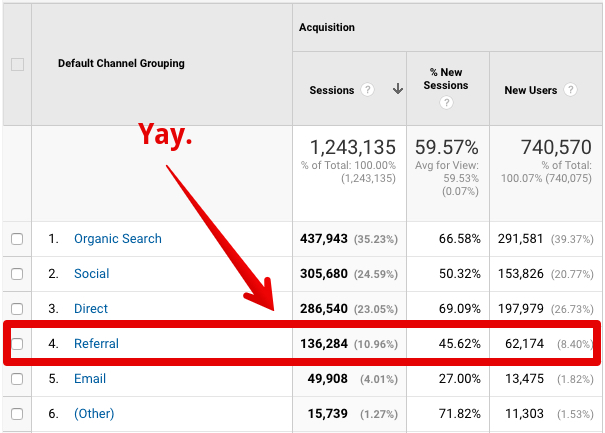
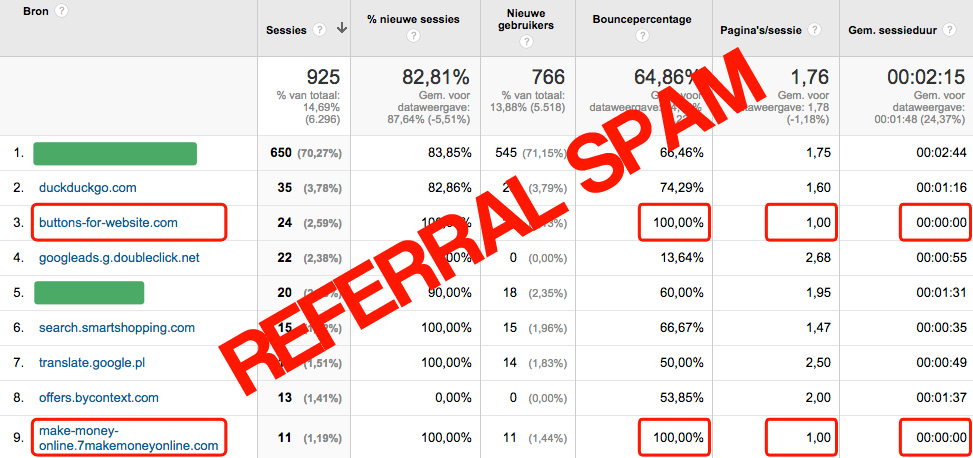
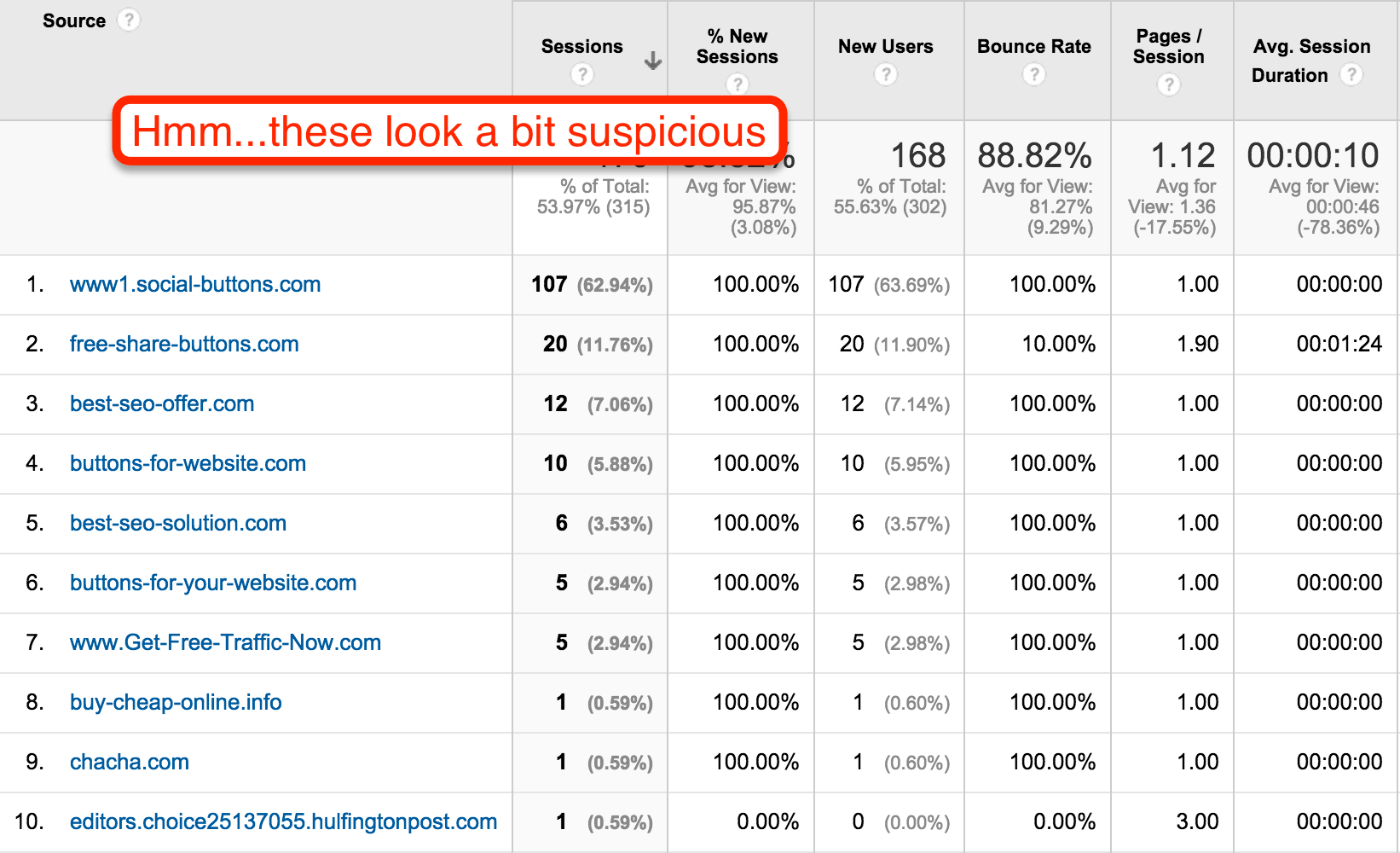
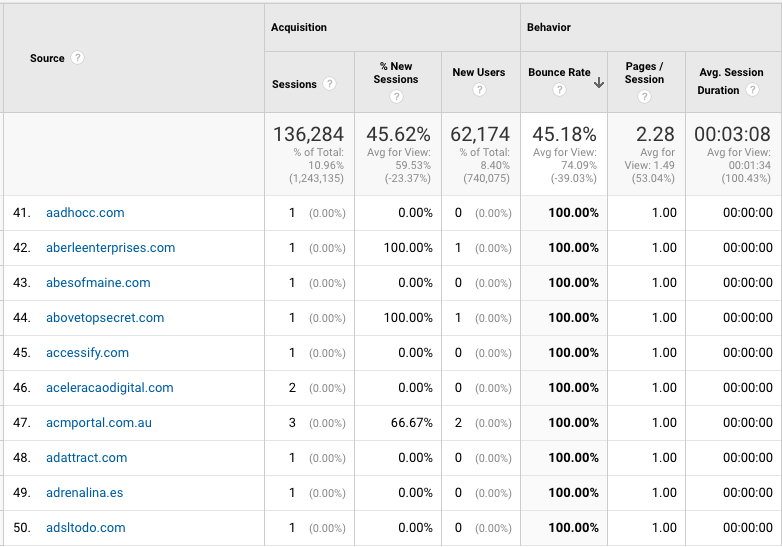
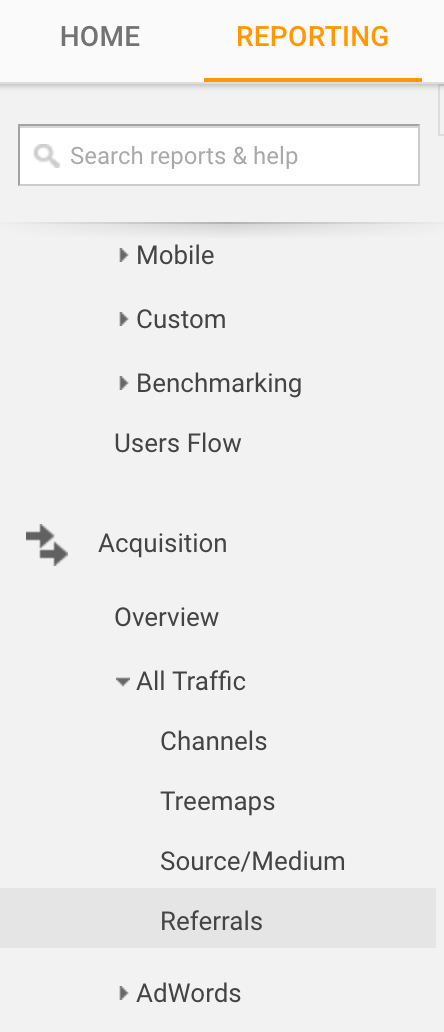
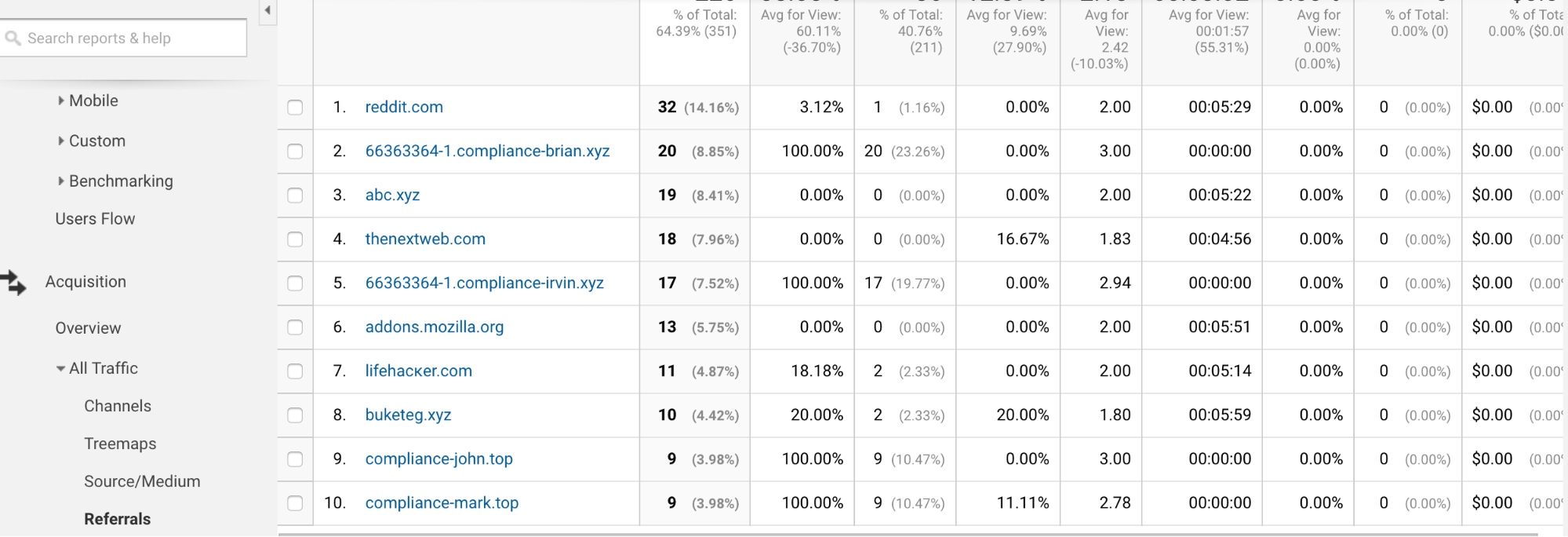
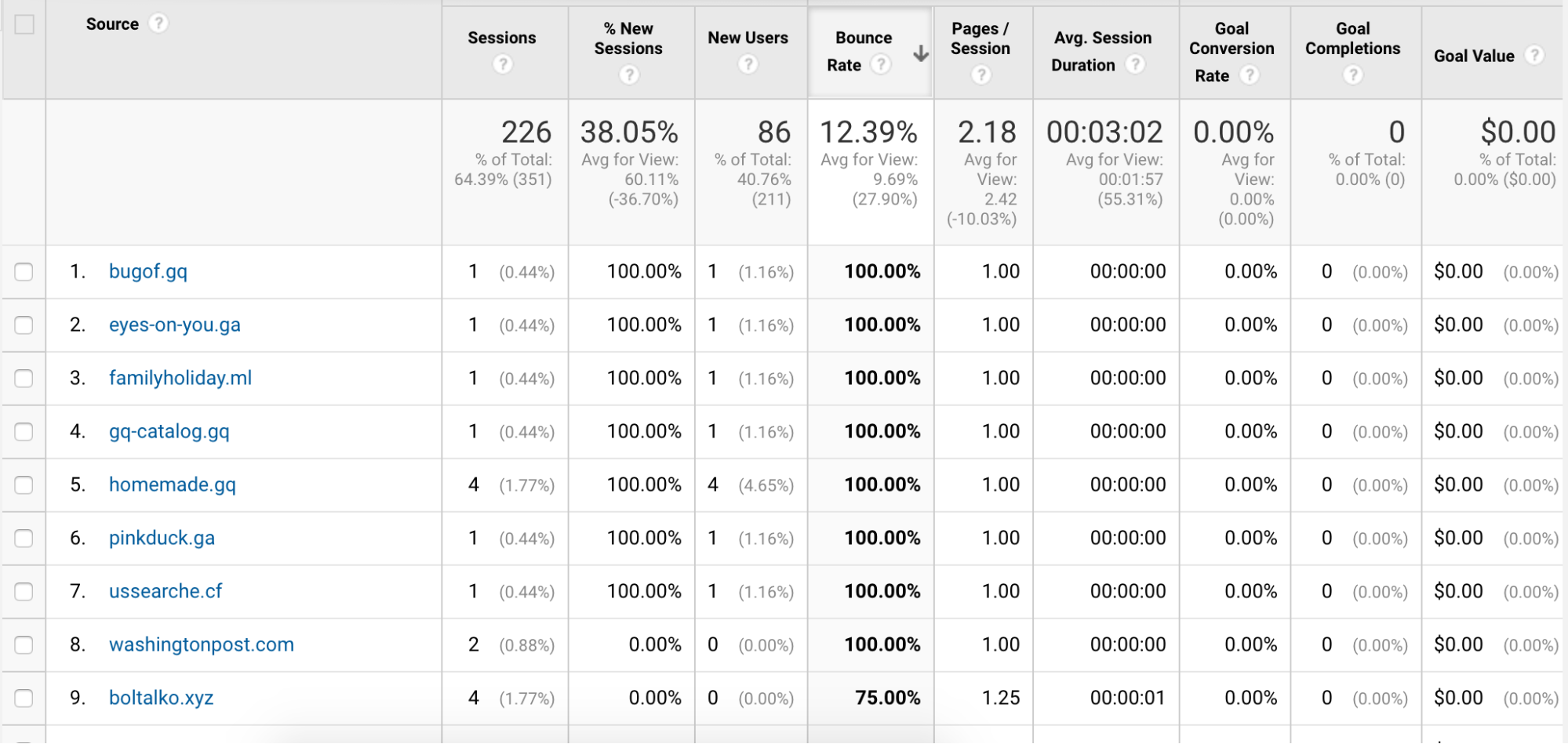

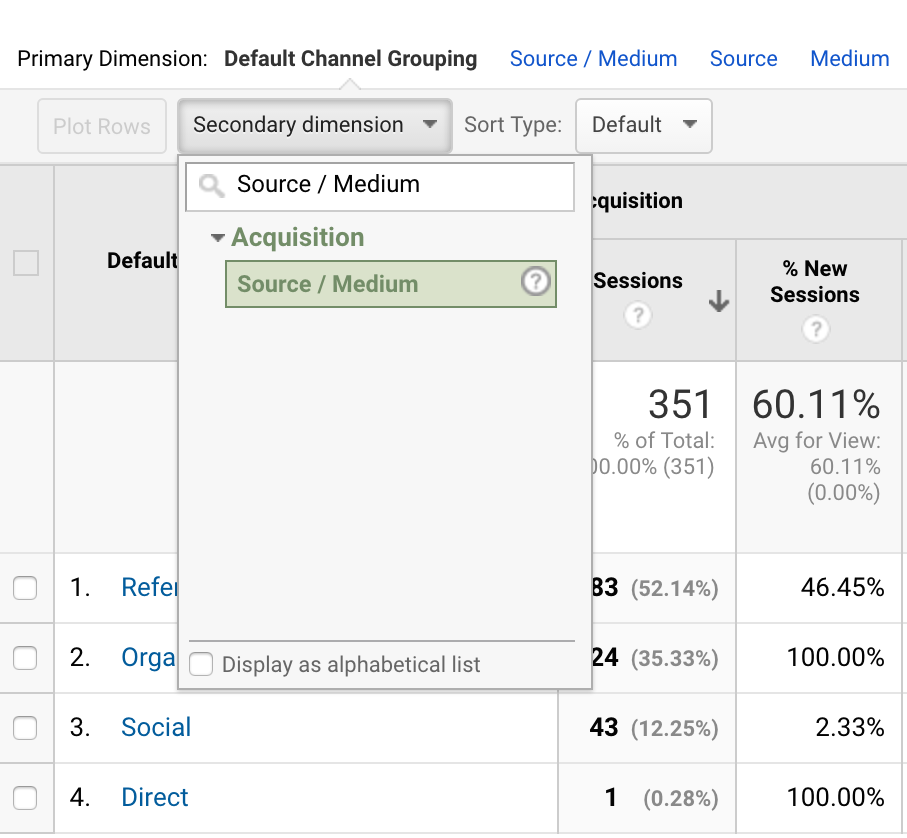
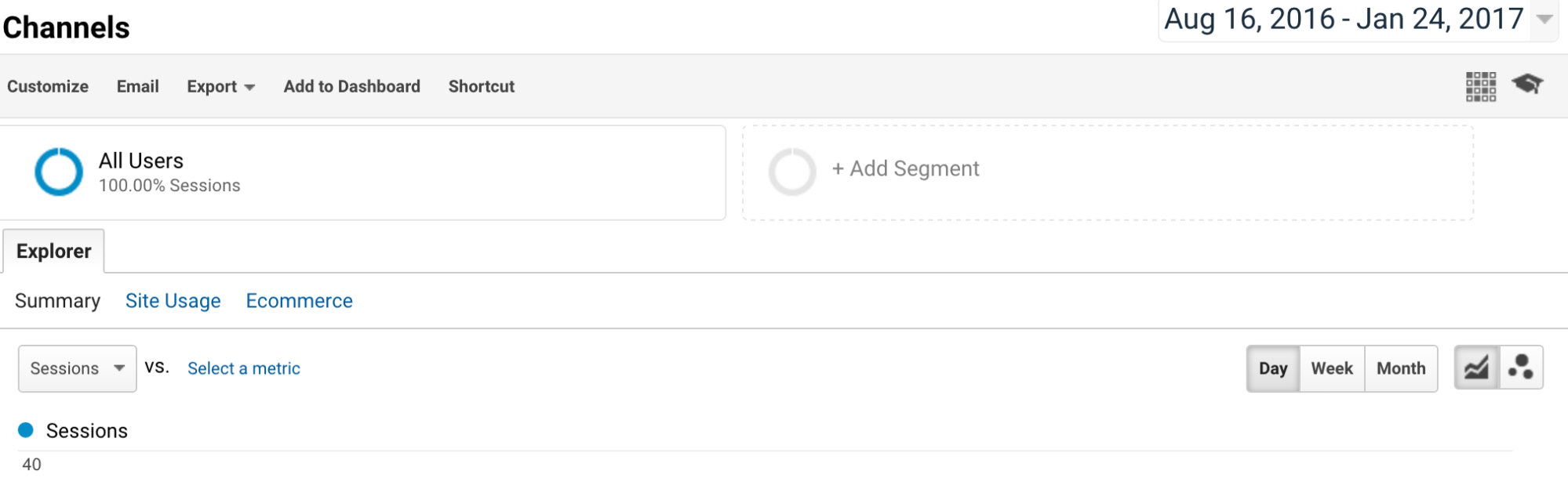
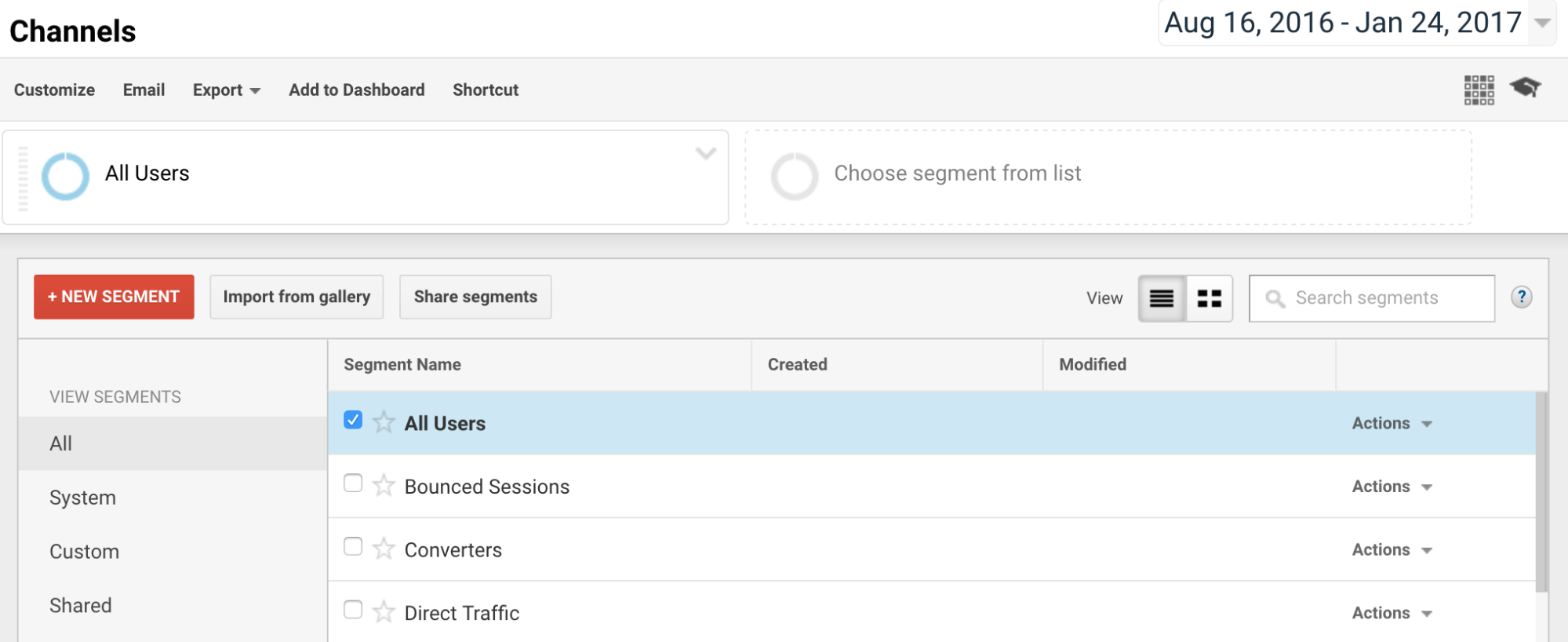
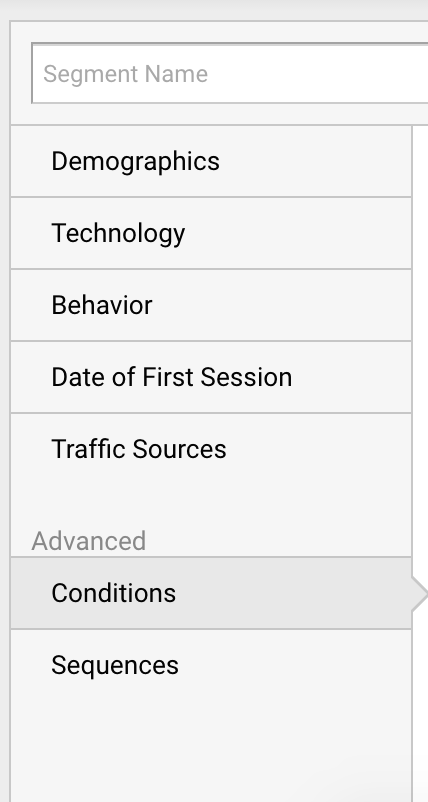
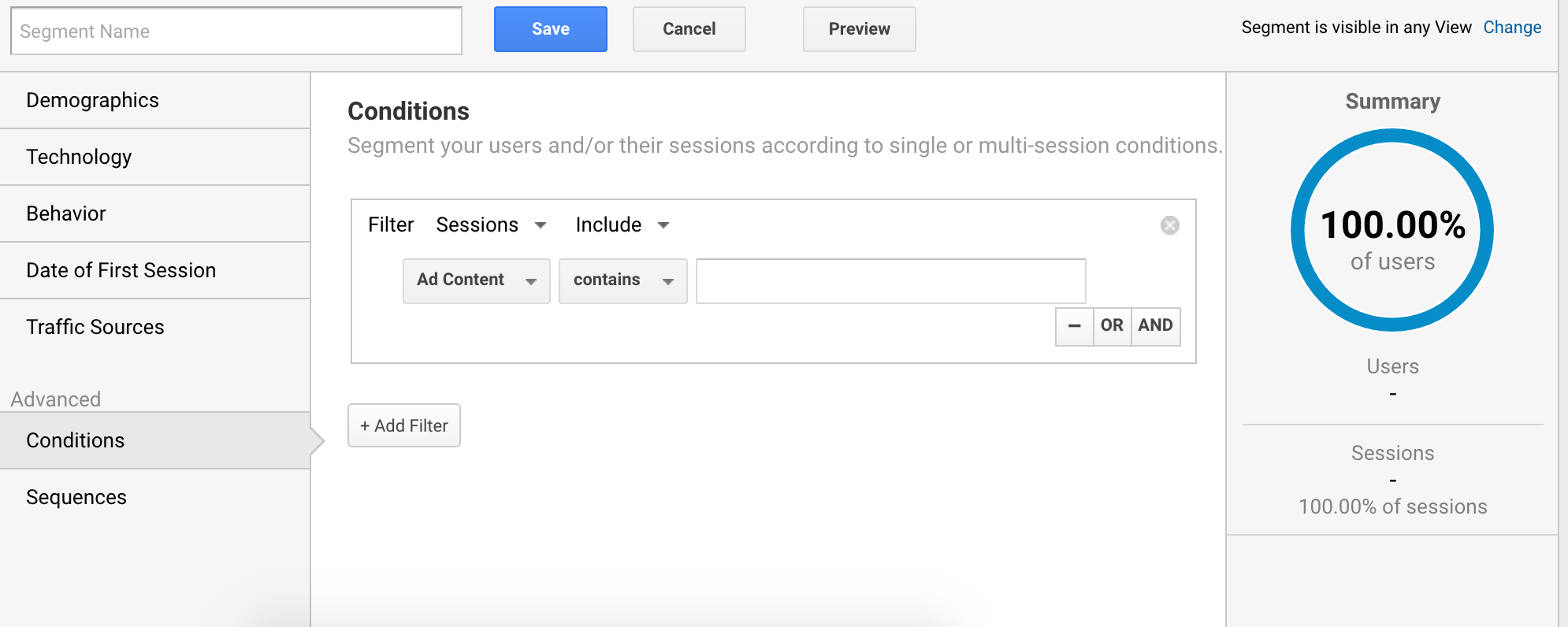
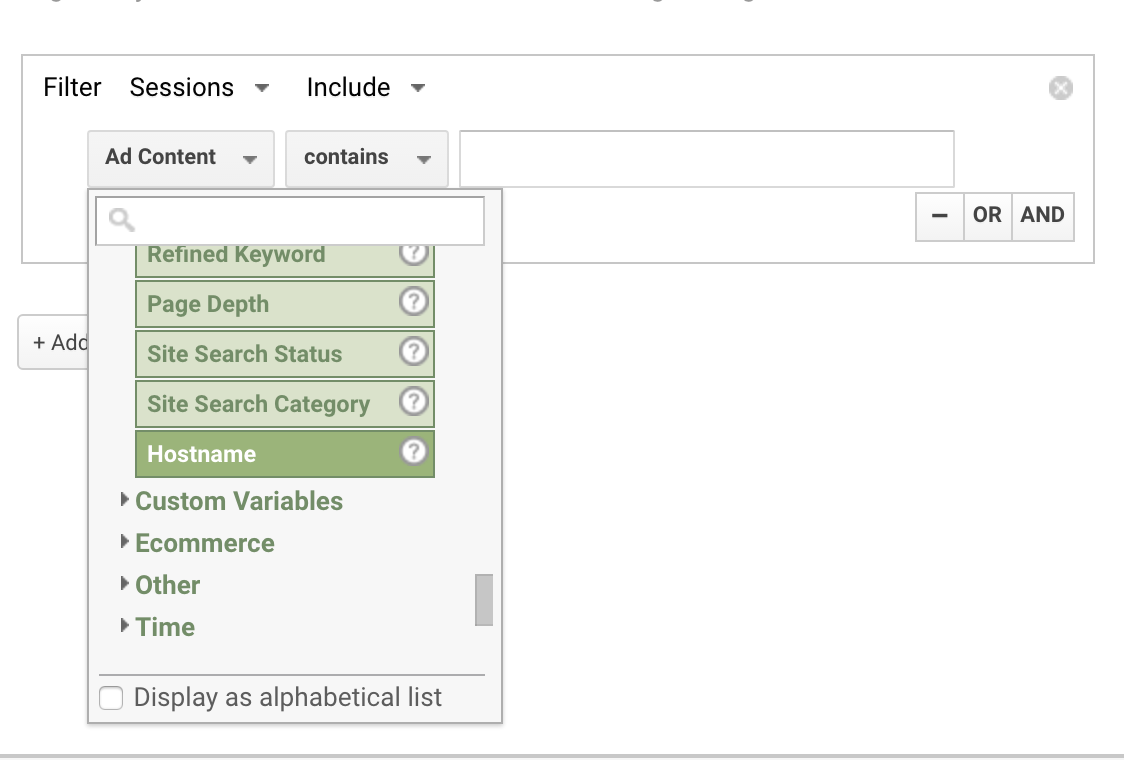
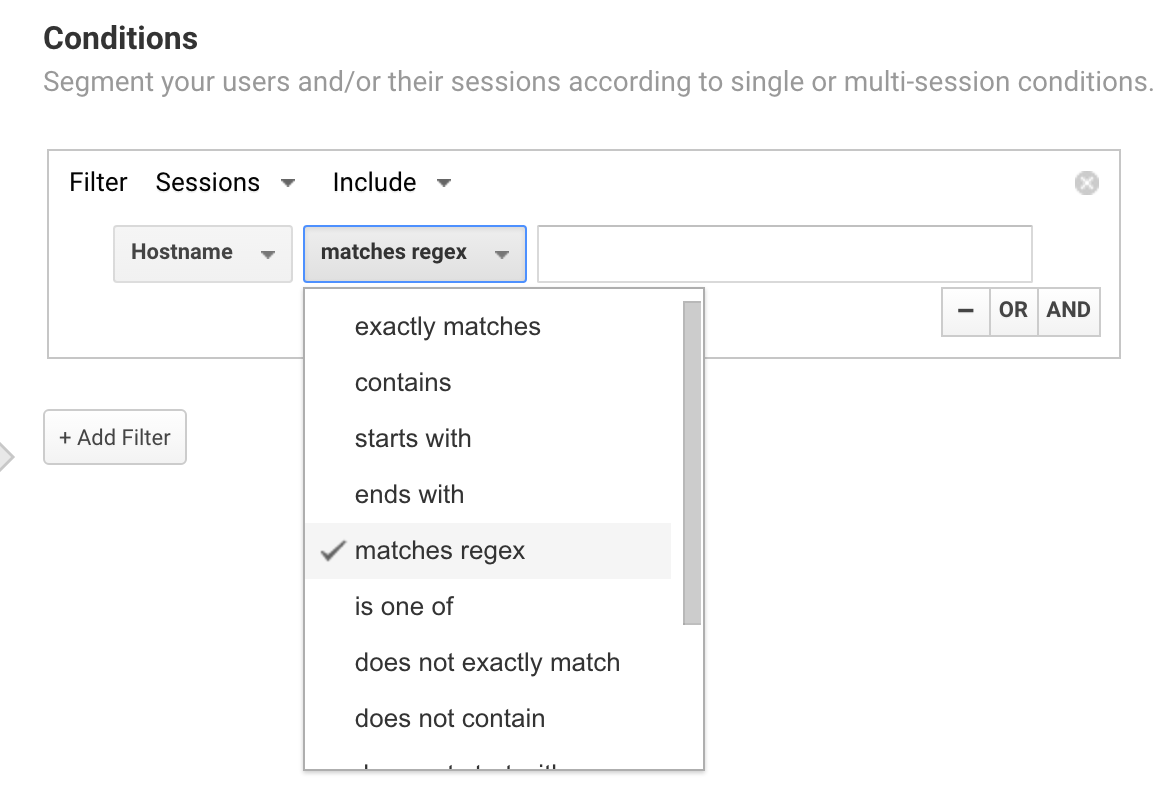
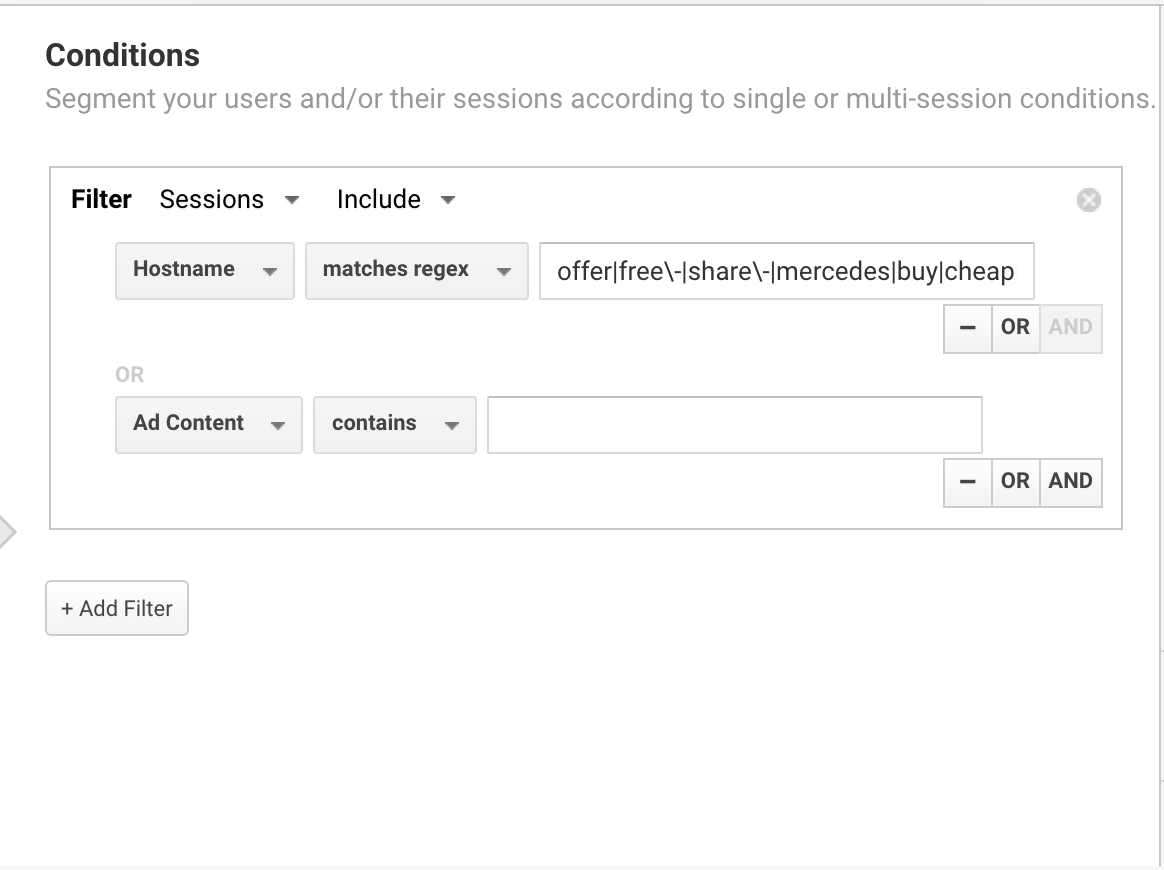
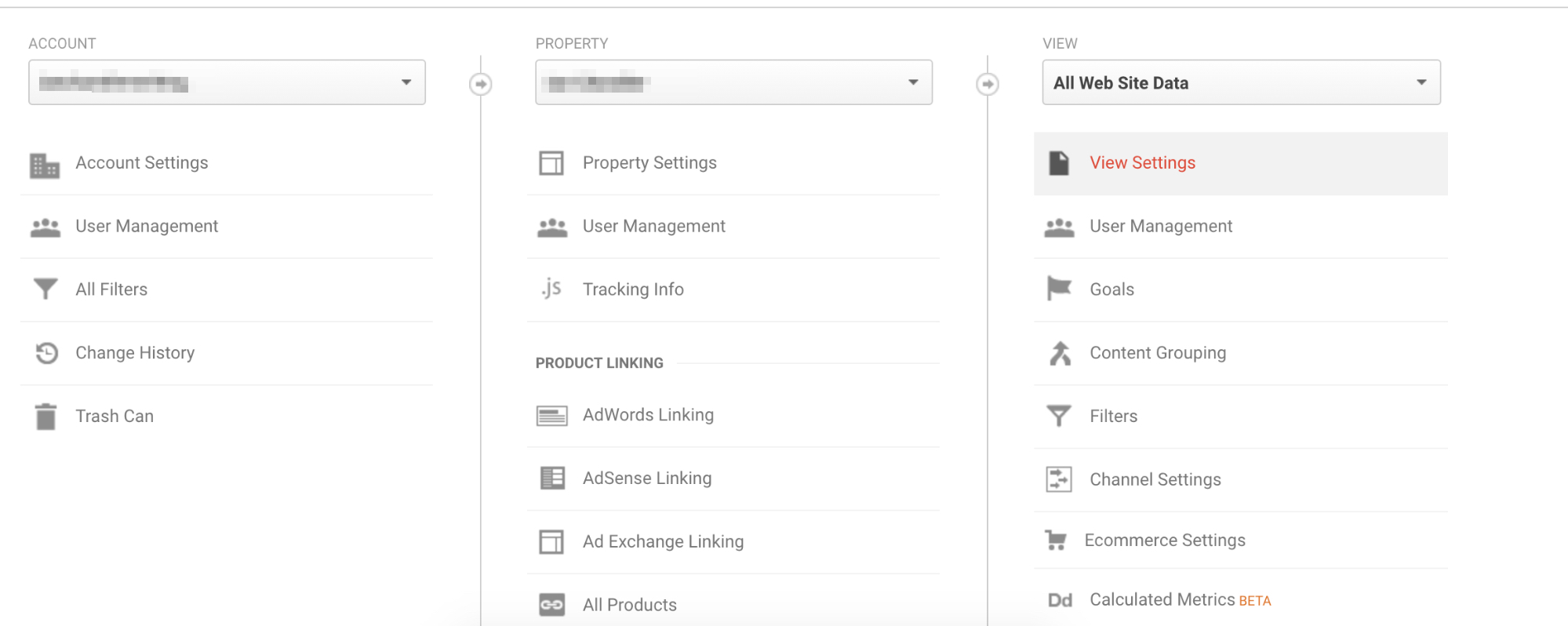
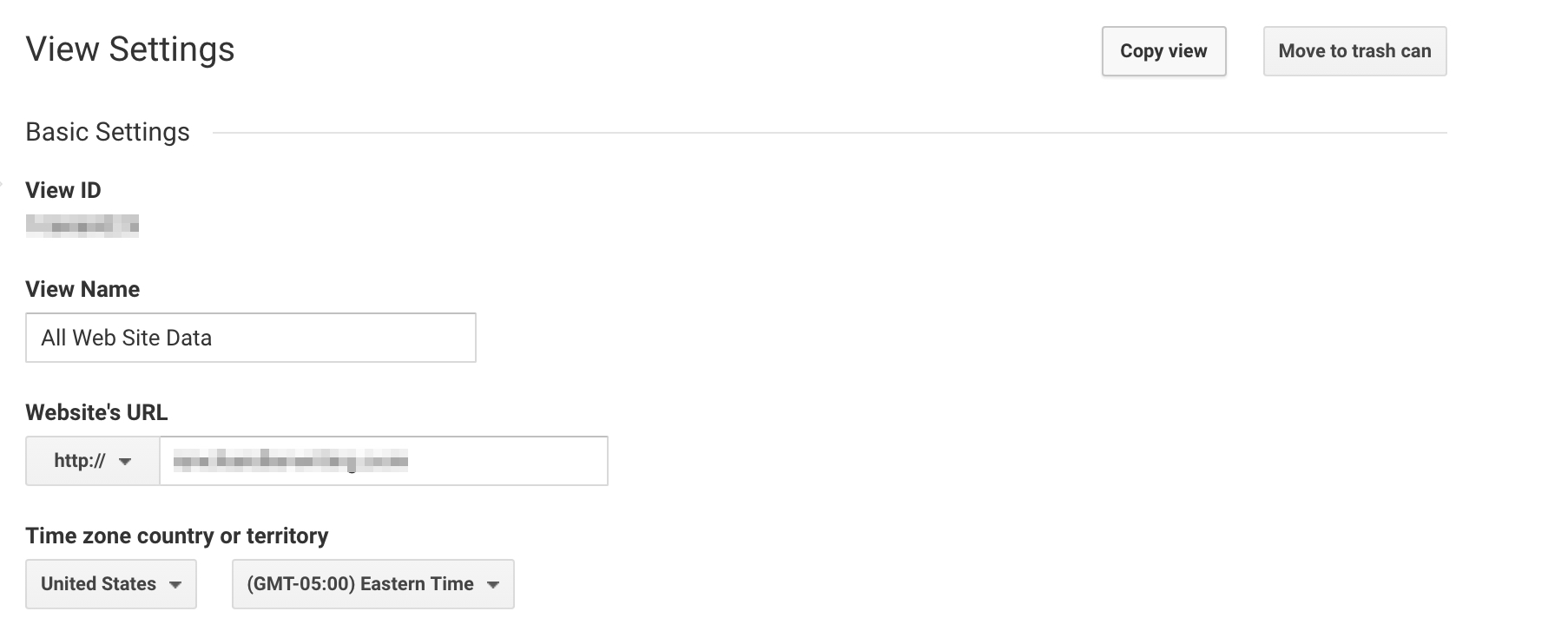
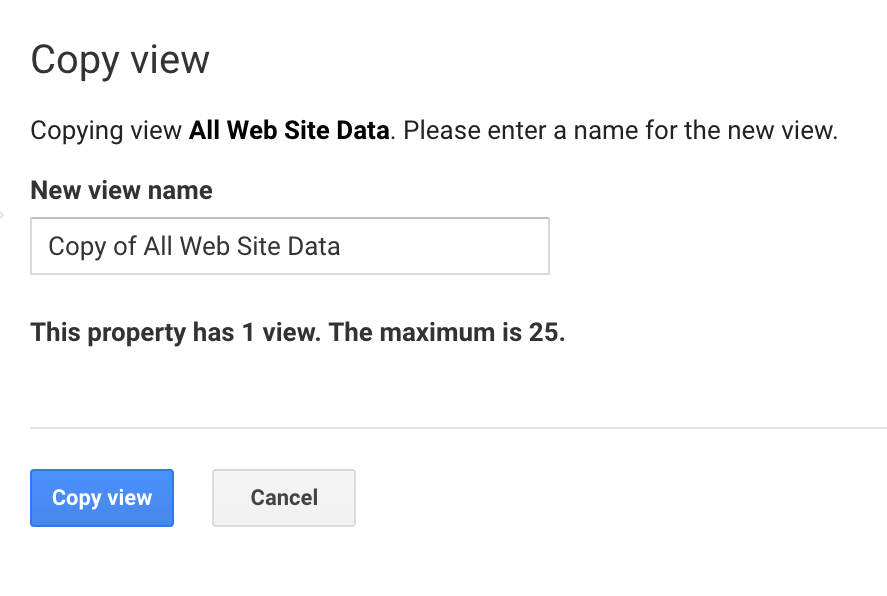
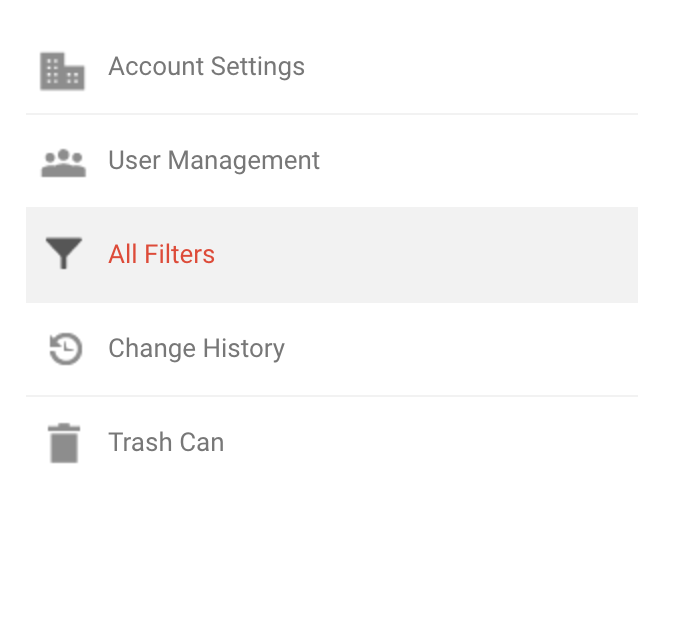
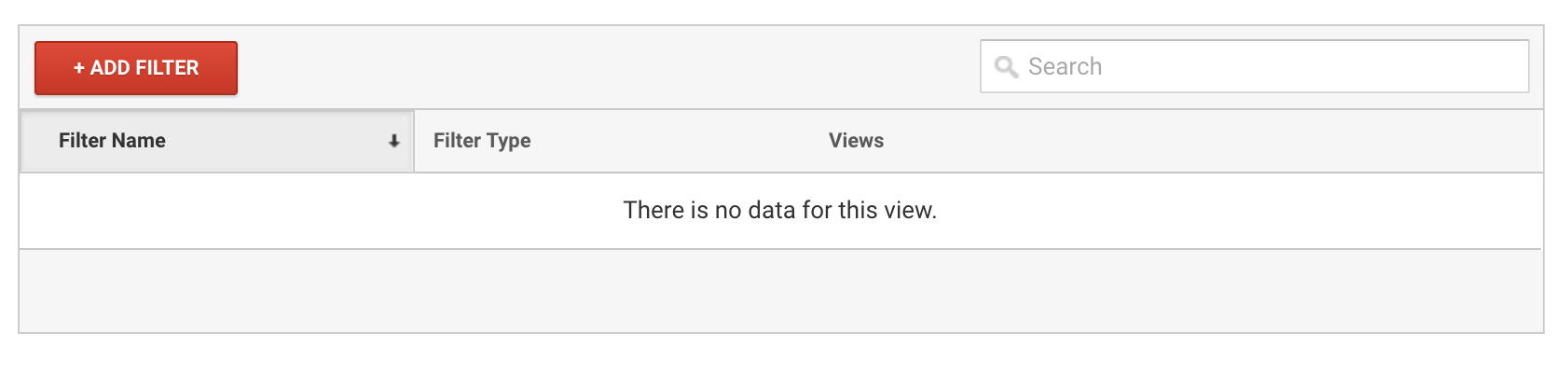
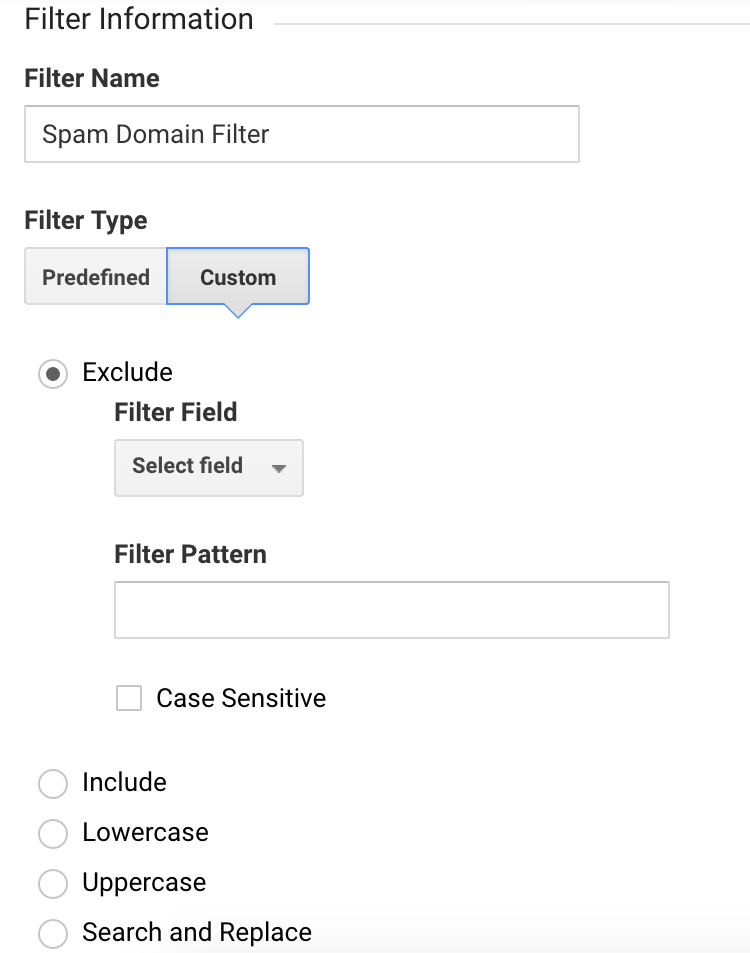
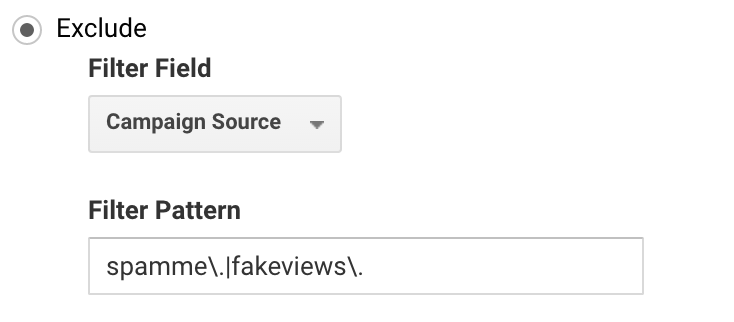
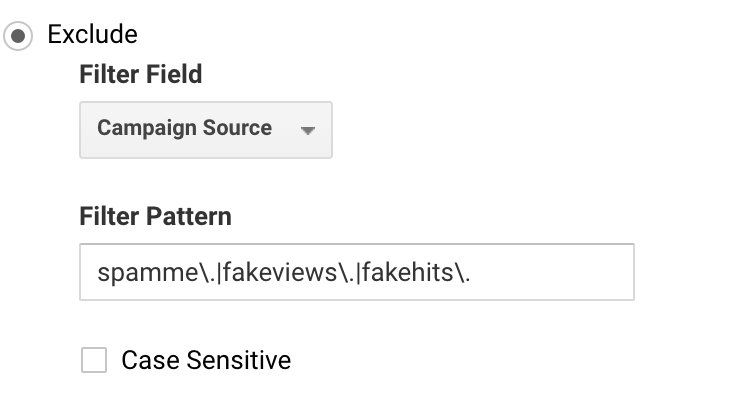
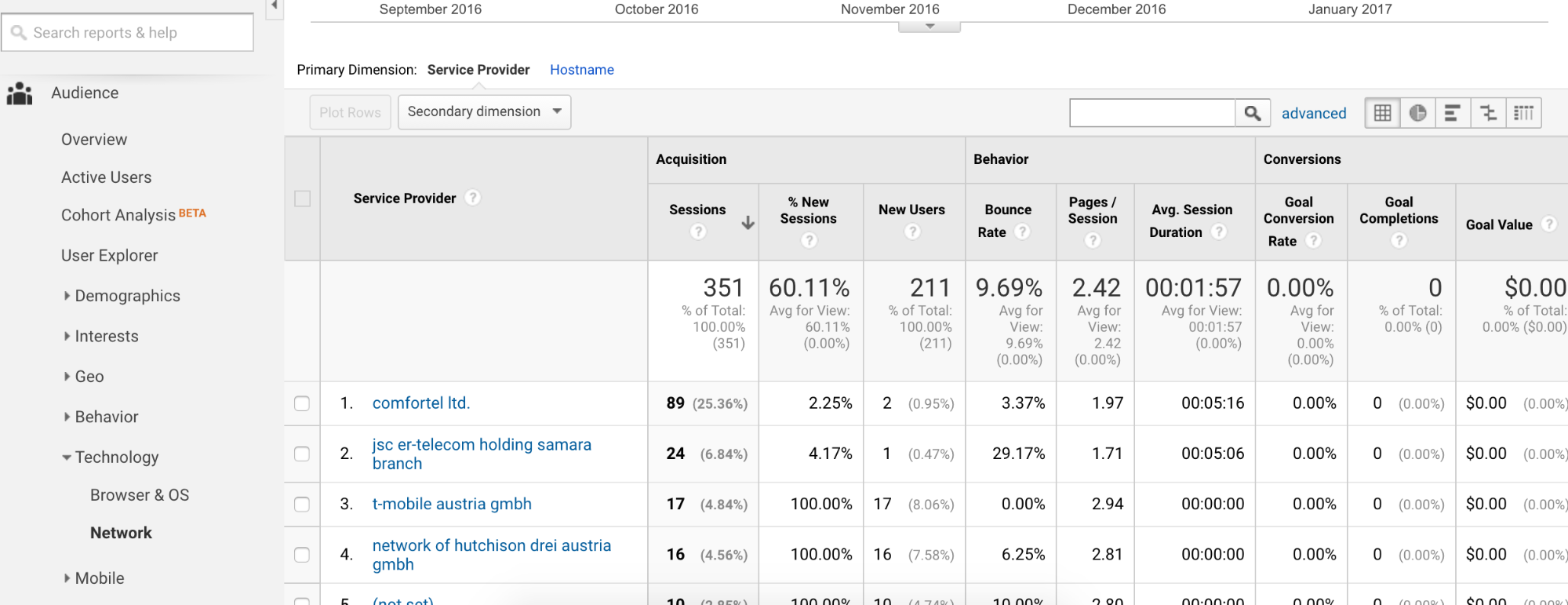
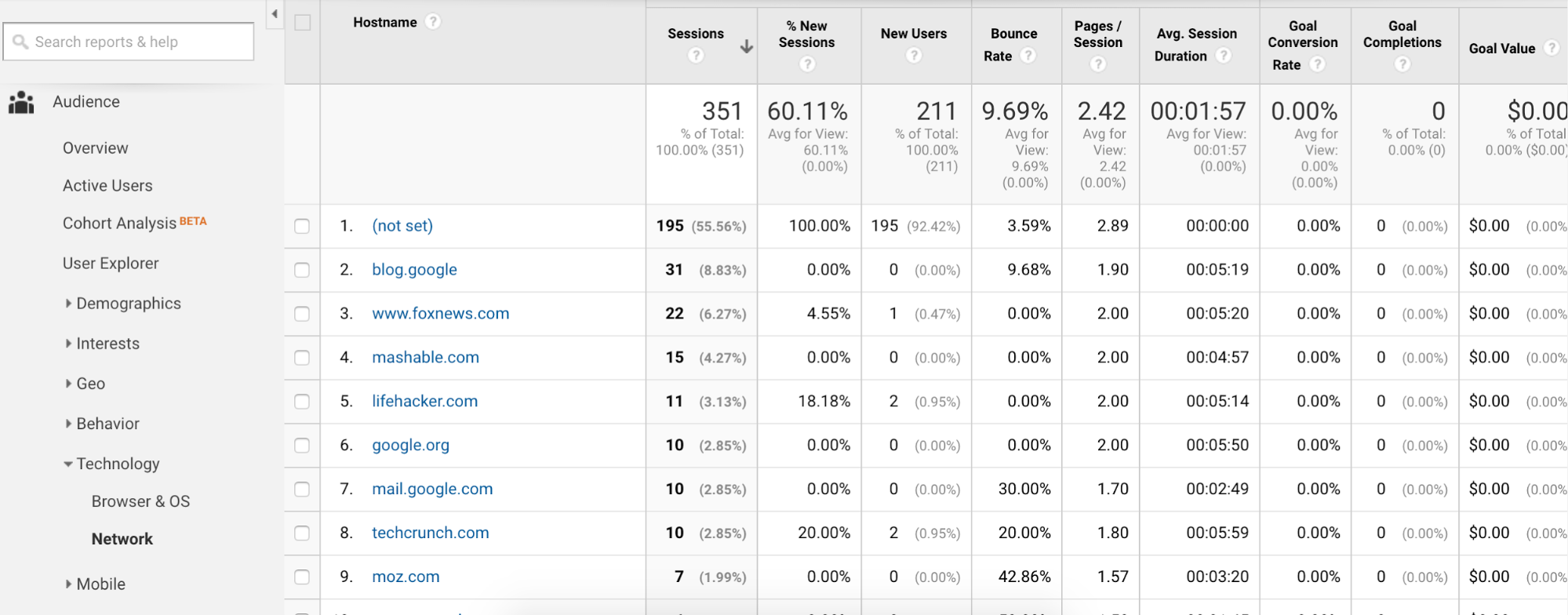

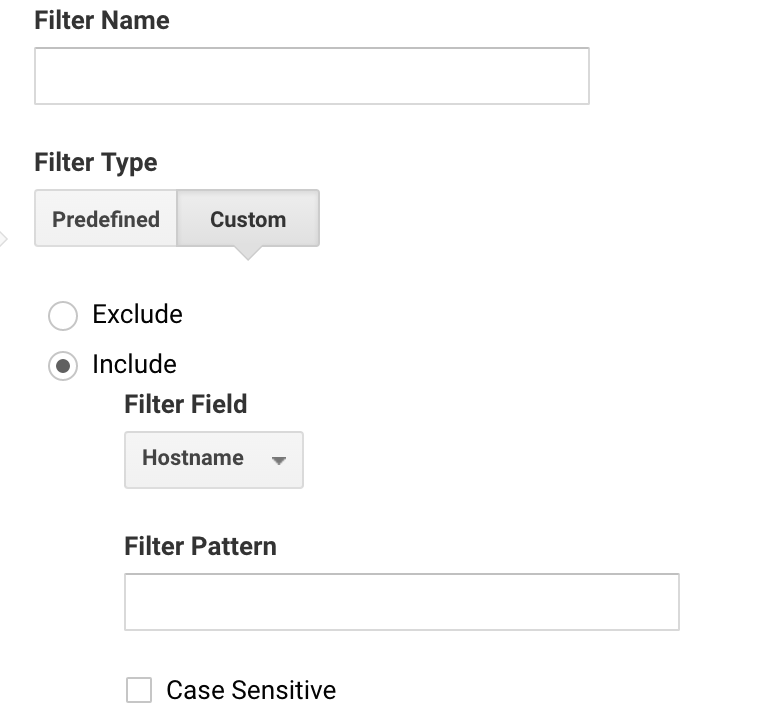
Kommentare (1)